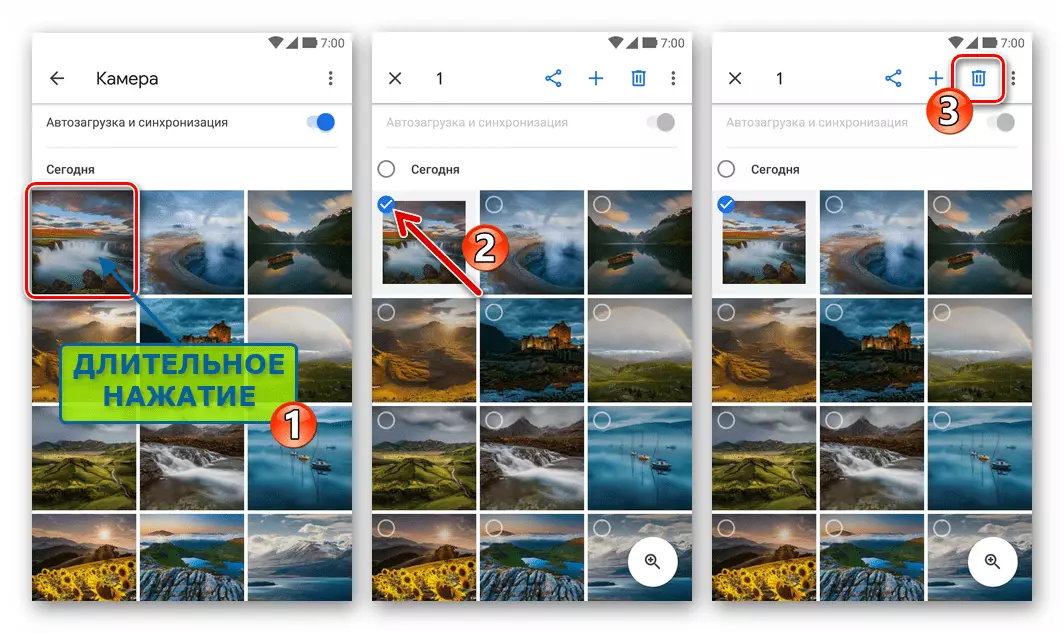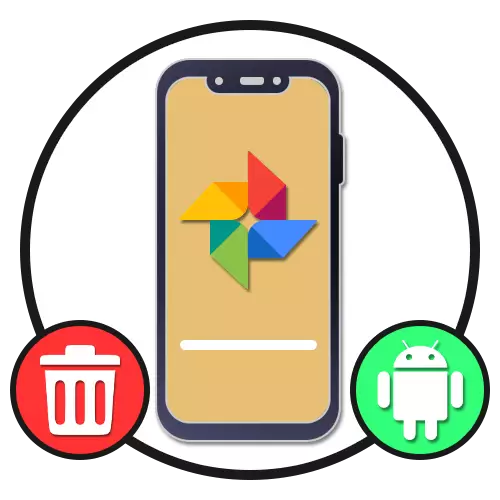
אָפּציע 1: אינסטאַלירן אַפּלאַקיישאַן
מאָביל אַפּלאַקיישאַן פאָטאָ אינסטאַלירן אויף די אַנדרויד מיטל קענען אָפּטיאָנאַללי ווערן אויסגעמעקט מיט אַלע פארבונדן טעקעס. צו דעם סוף, איר קענען ריזאָרט צו עטלעכע סאַלושאַנז באַטייַטיק אין פאַרשידענע סיטואַטיאָנס, אָבער אין קיין פאַל, געראַנטיד די געראָטן ונינסטאַלאַטיאָן פון דעם קליענט.מעטאָד 2: אַפּלאַקיישאַן פירמע
- ויסמעקן קיין אַנדרויד מגילה, אַרייַנגערעכנט Google פאָטאָס, איר קענען גלייַך פֿון די הויפּט פאַרשטעלן אָדער דורך די אַפּלאַקיישאַן מעניו. צו טאָן דאָס, קלאַמערן די דורכוועג אין קשיא פֿאַר אַ ביסל סעקונדעס און שלעפּן די זאָנע מיט די כסימע "ויסמעקן" אָדער פשוט כיילייטיד דורך קאָליר.
- אַלטערנאַטיוועלי, כּמעט אַלע לאַונטשערס צושטעלן די מעגלעכקייט פון ונינסטאַללינג דורך די קאָנטעקסט מעניו. צו טאָן דאָס, עס וועט זיין גענוג צו קלאַמערן אַ דורכוועג, אָבער דאָס מאָל וואַרטן נאָר פֿאַר די אויסזען פון אַ רשימה פון מעגלעך אַקשאַנז.

ריר די ליניע "ויסמעקן" און באַשטעטיקן דעם קאַמף דורך די אויפֿשפּרינג פֿענצטער. אויב אַלץ איז געטאן ריכטיק, די ונינסטאַלאַטיאָן פּראָצעדור וועט אָנהייבן, און באַלד די אַפּלאַקיישאַן וועט פאַרשווינדן פון דער זכּרון פון די סמאַרטפאָנע.

מעטהאָדס 3: טעלעפאָן סעטטינגס
- אן אנדער פעליקייַט אופֿן, אָבער ריקווייערז אַ ביסל מער אַקשאַנז, איז צו נוצן די פּאַראַמעטערס פון די אָפּערייטינג סיסטעם. צו ויסמעקן דער ערשטער זאַך, עפענען די "סעטטינגס", גיין צו "אַפּפּליקאַטיאָנס" און סעלעקטירן "גוגל Photos" פון די אַלגעמיינע רשימה פון מגילה.
- זייַענדיק אויף דער אַפּלאַקיישאַן אינפֿאָרמאַציע בלאַט, נוצן די ויסמעקן קנעפּל און באַשטעטיקן ניצן די "OK" קנעפּל אין די קנאַל-אַרויף פֿענצטער. נאָך דעם, אַ קורץ ונינסטאַללאַטיאָן פּראָצעדור וועט אָנהייבן.

וואַרטן ביז דער פּראָצעס איז געענדיקט און די צונעמען אָנזאָג אויף דעם עקראַן. ביטע טאָן אַז דער אָרט און נאָמען פון עטלעכע זאכן קען זיין אַנדערש דיפּענדינג אויף די גראַפיק שאָל און די אַנדרויד ווערסיע.
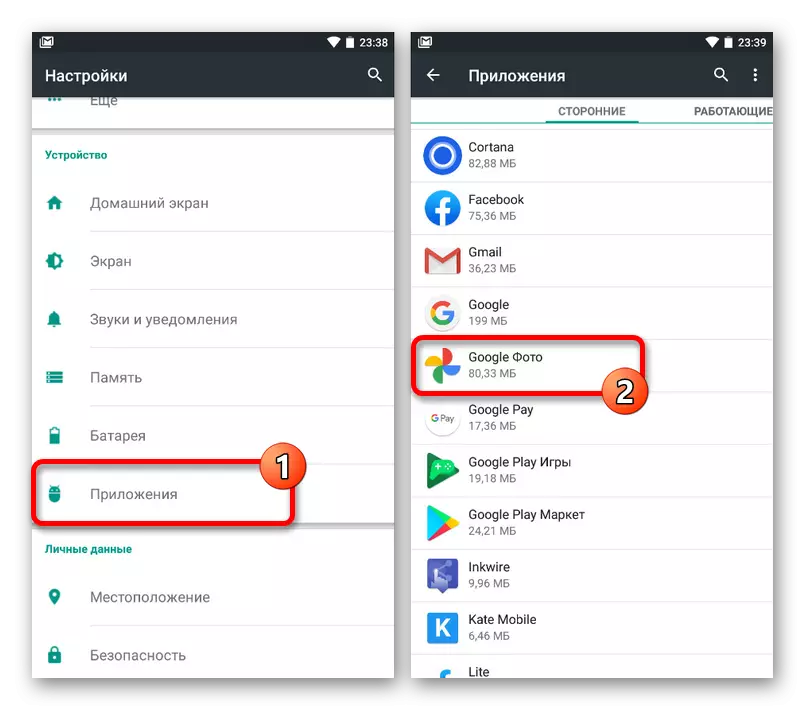
אופֿן 4: דריט פּאַרטיי
- איר קענען באַקומען באַפרייַען פון Google פאָטאָס אויף די טעלעפאָן איז נישט בלויז דורך נאָרמאַל מיטל, אָבער אויך מיט די ספּעציעלע פּראָגראַם ווי די פאלגענדע קערן. עפֿן דעם ווייכווארג, צאַפּן אויף די ייקאַן מיט דריי האָריזאָנטאַל שורות אין די ווינקל פון דעם עקראַן און דורך די הויפּט מעניו, גיין צו די "אַפּלאַקיישאַנז" אָפּטיילונג.
- באַשטימען צו די "אינסטאַלירן" קוויטל מיט די שפּיץ טאַפליע און געפֿינען די ווייכווארג אין קשיא. צו נעם אַוועק אויף אַ דיטיילד אינפֿאָרמאַציע בלאַט, נוצן די ויסמעקן קנעפּל.
- דורך די באַשטעטיקן דילישאַן אויפֿשפּרינג פֿענצטער און וואַרטן פֿאַר די מצליח קאַמפּלישאַן. ווי אַ רעזולטאַט, די פּראָגראַם וועט האָבן צו צוריקציענ זיך מיט אַלע די פֿאַרבונדן טעקעס.
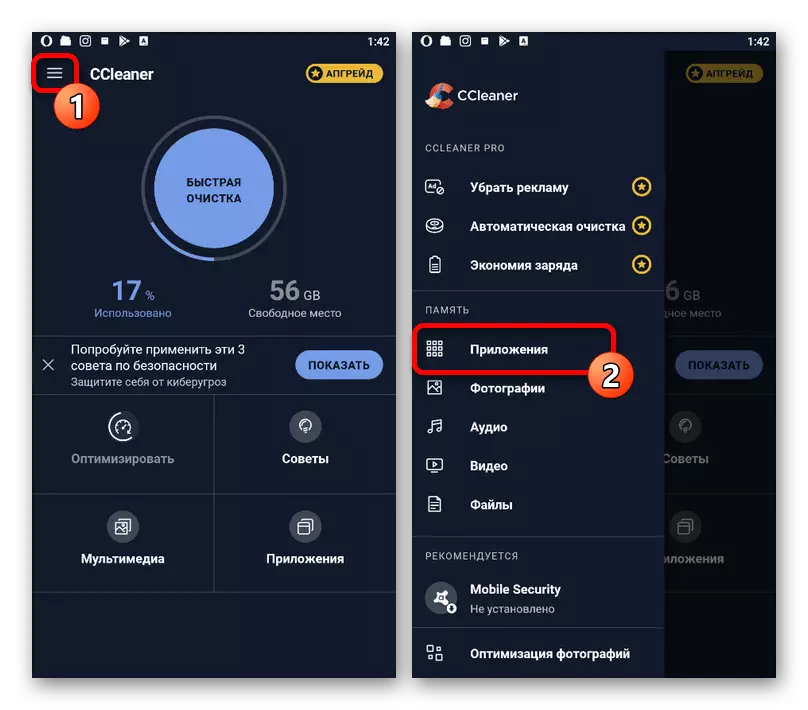


יעדער דערלאנגט וועג אָדער אַנדערש וועט סאָלווע די אַרבעט, אָבער Graphic טעקעס וועט בלייַבן אויף די מיטל סייַ ווי סייַ אויב איר זענען געניצט סינגקראַנאַזיישאַן.
אָפּציע 2: PRE-אינסטאַלירן אַפּלאַקיישאַן
אויף עטלעכע Smartphones, די פּראָגראַם אונטער באַטראַכטונג קענען זיין פֿאַר-אינסטאַלירן דורך די פאַבריקאַנט, וואָס איז וואָס די סטאַנדאַרט מיטל, ווי געזונט ווי רובֿ דריט-פּאַרטיי פּראָגראַמען אָן שורש-רעכט, וועט נישט ברענגען די געבעטן רעזולטאַטן. צו ויסמעקן אין דעם פאַל, איר מוזן פאַרבינדן די מיטל דורך אַ וסב קאַבלע צו אַ פּיסי און ניצן איינער פון די ספּעציעל יוטילאַטיז דערלאנגט אין באַזונדער ינסטראַקשאַנז אויף אונדזער וועבזייַטל.
לייענען מער: דעלעטינג ונסקרעוועד אַפּלאַקיישאַנז אויף אַנדרויד

אָפּציע 3: בילדער אין דער ביבליאָטעק
ווי אן אנדער אָפּציע פון דיליטינג גוגל, די Photo אויף די אַנדרויד מיטל קענען זיין ריזאָרטיד צו רייניקונג די בילדער זיך ניצן די אַפּלאַקיישאַן פֿעיִקייטן. אין דער זעלביקער צייַט, די אָטאַמאַטיק סינגקראַנאַזיישאַן זאָל אויך זיין דיאַקטיווייטיד, וואָס איז געווען דיסקרייבד אין אַ באַזונדער לימעד.
לייענען מער:
דעלעטינג בילדער אין גוגל Photo
אויסגעדרייט אַוועק גוגל Photo אויף אַנדרויד